Apa itu Windows Firewall? dan Bagaimana Cara Mengaktifkan dan Mematikannya?
Apa itu Windows Firewall? dan Bagaimana Cara Mengaktifkan dan Mematikannya? - Windows Firewall adalah alat senyap yang menjaga sistem kami aman dari semua jenis ancaman jaringan dan telah disertakan dalam setiap versi Windows selama dekade terakhir. Karena ini adalah afiliasi diam, melakukan sebagian besar pekerjaannya di latar belakang, hanya sedikit pengguna yang berinteraksi dengannya secara teratur, dan bahkan lebih sedikit lagi yang tahu apa alat ini dan cara kerjanya.
Itulah sebabnya, kami akan menjelaskan apa itu Windows Firewall , apa fungsinya, cara menemukannya, dan cara mengaktifkan atau mematikan, bergantung pada apakah Anda ingin menggunakannya atau tidak. Kita akan pelajari bagaimana pada Windows 7, 8.1, dan 10. Mari kita mulai.
Jika anda ingin memblokir aplikasi agar tidak mengakses internet secara ilegal harap dibaca panduan Cara blokir software dengan windows firewall windows 10 atau bisa juga baca cara blokir software dengan firewall App blocker!
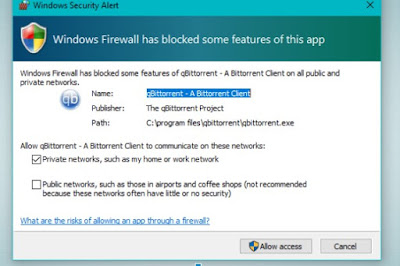
Secara default, Windows Firewall memilih kotak centang yang sesuai untuk koneksi jaringan yang Anda gunakan. Anda dapat memilih salah satu opsi atau keduanya, tergantung pada apa yang ingin Anda lakukan. Jika Anda ingin mengizinkan program untuk terhubung ke jaringan dan internet, klik atau ketuk Izinkan Akses . Jika Anda ingin membatasi akses, tekan Batal .
Jika Anda menggunakan Windows dengan akun pengguna non-administrator, Anda tidak akan dapat melihat petunjuknya. Semua program dan aplikasi difilter sesuai dengan aturan yang terdapat di Windows Firewall . Jika sebuah aplikasi tidak mematuhi aturan ini, maka secara otomatis diblokir, tanpa instruksi apa pun yang ditampilkan. Windows Firewall diaktifkan secara default di versi modern Windows seperti Windows 10, Windows 7 dan Windows 8.1, dan berjalan secara diam-diam di latar belakang sebagai layanan. Ini hanya meminta pengguna saat mereka perlu membuat keputusan. Anda tidak perlu membukanya kecuali Anda ingin melihat statusnya atau mengonfigurasi cara kerjanya.



Apa itu Windows Firewall?
Windows Firewall adalah aplikasi keamanan yang dibuat oleh Microsoft dan dibangun di dalam Windows, dirancang untuk memfilter transmisi data jaringan ke dan dari sistem Windows Anda dan memblokir komunikasi berbahaya dan / atau program yang memulainya. Windows Firewall pertama kali disertakan dalam Windows XP (pada tahun 2001), dan sejak itu telah ditingkatkan di setiap versi baru Windows.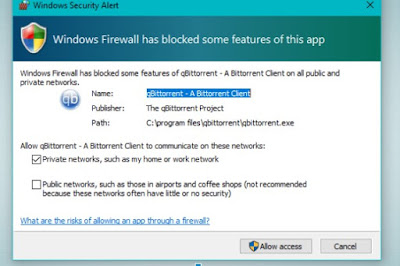
Sebelum tahun 2004 itu dikenal sebagai Firewall Sambungan Internet dan, pada saat itu, firewall yang cukup mendasar dan bermasalah dengan banyak masalah kompatibilitas. Windows XP Service Pack 2 mengubah namanya menjadi Windows Firewall dan memperkenalkan serta meningkatkan kapabilitas inti seperti memfilter dan memblokir koneksi masuk.
Apa Fungsi Windows Firewall?
Fungsi Windows Firewall dapat memberikan perlindungan pada komputer atau perangkat Anda dari serangan dari jaringan lokal atau internet, sambil tetap memberi Anda akses ke jaringan dan internet. Karena Windows Firewall menyaring lalu lintas yang terjadi di komputer Anda, itu juga dapat menghentikan jenis malware yang menggunakan lalu lintas jaringan untuk menyebarkan dirinya, seperti serangan kuda Troya dan worm.Kemampuan berguna lainnya adalah dapat menyaring koneksi keluar dan masuk ke komputer Windows Anda dan memblokir yang tidak diinginkan. Firewall menggunakan seperangkat aturan yang telah ditentukan untuk kedua jenis lalu lintas jaringan, tetapi aturan tersebut dapat diedit dan diubah oleh pengguna dan perangkat lunak yang diinstal oleh pengguna.
Secara kebetulan, Windows Firewall memungkinkan Anda melakukan banyak hal seperti menjelajahi internet, menggunakan aplikasi perpesanan instan, terhubung ke Homegroups di jaringan lokal Anda, berbagi file, folder dan perangkat, dan sebagainya. Aturan berlaku berbeda tergantung pada profil jaringan yang ditetapkan untuk sambungan jaringan aktif. Jika Anda tidak terbiasa dengan konsep ini, kami sarankan Anda membaca artikel ini: Pertanyaan sederhana: Apa lokasi jaringan di Windows?.
Kebanyakan program Windows yang membutuhkan akses internet dan jaringan, secara otomatis menambahkan pengecualiannya ke Windows Firewall , sehingga dapat berfungsi dengan baik. Jika mereka tidak menambahkan pengecualian seperti itu, Windows Firewall akan menampilkan Peringatan Keamanan Windows , di mana mereka meminta Anda untuk mengizinkan mereka mengakses jaringan. Anda dapat melihat contohnya pada gambar di bawah.
Secara kebetulan, Windows Firewall memungkinkan Anda melakukan banyak hal seperti menjelajahi internet, menggunakan aplikasi perpesanan instan, terhubung ke Homegroups di jaringan lokal Anda, berbagi file, folder dan perangkat, dan sebagainya. Aturan berlaku berbeda tergantung pada profil jaringan yang ditetapkan untuk sambungan jaringan aktif. Jika Anda tidak terbiasa dengan konsep ini, kami sarankan Anda membaca artikel ini: Pertanyaan sederhana: Apa lokasi jaringan di Windows?.
Kebanyakan program Windows yang membutuhkan akses internet dan jaringan, secara otomatis menambahkan pengecualiannya ke Windows Firewall , sehingga dapat berfungsi dengan baik. Jika mereka tidak menambahkan pengecualian seperti itu, Windows Firewall akan menampilkan Peringatan Keamanan Windows , di mana mereka meminta Anda untuk mengizinkan mereka mengakses jaringan. Anda dapat melihat contohnya pada gambar di bawah.
Secara default, Windows Firewall memilih kotak centang yang sesuai untuk koneksi jaringan yang Anda gunakan. Anda dapat memilih salah satu opsi atau keduanya, tergantung pada apa yang ingin Anda lakukan. Jika Anda ingin mengizinkan program untuk terhubung ke jaringan dan internet, klik atau ketuk Izinkan Akses . Jika Anda ingin membatasi akses, tekan Batal .
Jika Anda menggunakan Windows dengan akun pengguna non-administrator, Anda tidak akan dapat melihat petunjuknya. Semua program dan aplikasi difilter sesuai dengan aturan yang terdapat di Windows Firewall . Jika sebuah aplikasi tidak mematuhi aturan ini, maka secara otomatis diblokir, tanpa instruksi apa pun yang ditampilkan. Windows Firewall diaktifkan secara default di versi modern Windows seperti Windows 10, Windows 7 dan Windows 8.1, dan berjalan secara diam-diam di latar belakang sebagai layanan. Ini hanya meminta pengguna saat mereka perlu membuat keputusan. Anda tidak perlu membukanya kecuali Anda ingin melihat statusnya atau mengonfigurasi cara kerjanya.
Bagaimana Cara Kerja Windows Firewall?
Windows Firewall tidak dapat melindungi Anda dari serangan jahat apa pun. Ini adalah alat yang harus selalu digunakan bersama dengan program antivirus yang baik karena berfungsi sebagai pembatas antara komputer Anda dan dunia luar. Itu tidak dapat melindungi komputer Windows Anda dari malware yang sudah ada di dalamnya.Jika kebetulan komputer Anda terinfeksi spyware atau ransomware, maka Windows Firewall tidak akan dapat menghentikan komunikasi antara kode berbahaya dan peretas jarak jauh. Anda memerlukan alat pihak ketiga untuk tugas ini, seperti Heimdal Pro.
Cara Membuka Windows Firewall
Untuk membuka Windows Firewall , Anda memiliki beberapa opsi. Salah satunya adalah pergi ke "Control Panel -> System and Security -> Windows Firewall." Ini berlaku untuk Windows Windows 10, Windows 7, dan Windows 8.1.
Untuk Windows firewall windows 7, Anda dapat menggunakan kotak pencarian Start Menu dan mengetikkan kata firewall . Klik pada hasil pencarian Windows Firewall yang ditunjukkan di bawah ini.

Di Windows 8.1, buka layar Mulai dan ketuk kata firewall . Kemudian, klik atau ketuk hasil pencarian Windows Firewall .

Saat Anda membukanya, Anda akan melihat jendela yang mirip dengan yang di bawah ini: ini menunjukkan jenis jaringan yang Anda sambungkan dan apakah firewall aktif atau nonaktif.

Cara mengaktifkan Windows Firewall
Untuk mengaktifkan atau mematikan Windows Firewall, klik "Turn Windows Firewall on or off" , yang terletak di sisi kiri jendela Windows Firewall .
Secara default, Windows Firewall diaktifkan untuk kedua jenis lokasi jaringan: private (rumah atau kantor di Windows 7) dan public. Jika Anda ingin menghidupkan atau mematikannya untuk salah satu lokasi jaringan ini, centang kotak "Turn Windows Firewall on / off" yang sesuai dan tekan OK .

Cara Mematikan Windows Firewall
Cara menonaktifkan windows firewall, Anda perlu memilih "Turn off Windows Firewall" untuk kedua jenis jaringan dan tekan OK .
Kesimpulannya
Seperti yang Anda lihat dari artikel ini, dasar-dasar tentang Windows Firewall dan cara kerjanya tidaklah rumit. Namun, jika Anda ingin membuat tangan Anda kotor dan mengonfigurasi aturan lebih lanjut yang mengatur cara kerjanya, Anda perlu mendidik diri sendiri sedikit sebelum melakukannya. Itulah mengapa kami menyarankan Anda membaca panduan yang dibagikan di bawah ini.Dan sebelum Anda pergi, puaskan rasa ingin tahu kami: apakah Anda menggunakan Windows Firewall , atau Anda lebih suka firewall lain dari pihak ketiga? Silahkan komentar di bawah untuk membagikan pemikiran Anda.

Posting Komentar untuk "Apa itu Windows Firewall? dan Bagaimana Cara Mengaktifkan dan Mematikannya?"
Silahkan berkomentar secara bijak dan sesuai dengan topik pembahasan...